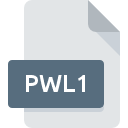
PWL1гғ•гӮЎгӮӨгғ«жӢЎејөеӯҗ
SIMATIC WinCC Data Format
-
Category
-
дәәж°—0 ( votes)
PWL1гғ•гӮЎгӮӨгғ«гҒЁгҒҜдҪ•гҒ§гҒҷгҒӢпјҹ
PWL1жӢЎејөеӯҗгӮ’дҪҝз”ЁгҒҷгӮӢгғ•гӮЎгӮӨгғ«гҒ®е®Ңе…ЁгҒӘеҪўејҸеҗҚгҒҜSIMATIC WinCC Data FormatгҒ§гҒҷгҖӮ PWL1гғ•гӮЎгӮӨгғ«еҪўејҸгҒҜгҖҒ гӮ·гӮ№гғҶгғ гғ—гғ©гғғгғҲгғ•гӮ©гғјгғ гҒ«гӮӨгғігӮ№гғҲгғјгғ«гҒ§гҒҚгӮӢгӮҪгғ•гғҲгӮҰгӮ§гӮўгҒЁдә’жҸӣжҖ§гҒҢгҒӮгӮҠгҒҫгҒҷгҖӮ PWL1гғ•гӮЎгӮӨгғ«гҒҜгҖҒ6033гғҮгғјгӮҝгғҷгғјгӮ№гҒ«гғӘгӮ№гғҲгҒ•гӮҢгҒҰгҒ„гӮӢд»–гҒ®гғ•гӮЎгӮӨгғ«жӢЎејөеӯҗгҒЁеҗҢж§ҳгҒ«гҖҒгҒқгҒ®д»–гҒ®гғ•гӮЎгӮӨгғ«гӮ«гғҶгӮҙгғӘгҒ«еұһгҒ—гҒҫгҒҷгҖӮ PWL1гғ•гӮЎгӮӨгғ«гӮ’гӮөгғқгғјгғҲгҒҷгӮӢжңҖгӮӮдәәж°—гҒ®гҒӮгӮӢгӮҪгғ•гғҲгӮҰгӮ§гӮўгҒҜSIMATIC WinCCгҒ§гҒҷгҖӮ SIMATIC WinCCгӮҪгғ•гғҲгӮҰгӮ§гӮўгҒҜSiemens AGгҒ«гӮҲгҒЈгҒҰй–ӢзҷәгҒ•гӮҢгҒҫгҒ—гҒҹгҖӮе…¬ејҸгӮҰгӮ§гғ–гӮөгӮӨгғҲгҒ§гҒҜгҖҒPWL1гғ•гӮЎгӮӨгғ«гҒҫгҒҹгҒҜSIMATIC WinCCгӮҪгғ•гғҲгӮҰгӮ§гӮўгғ—гғӯгӮ°гғ©гғ гҒ«й–ўгҒҷгӮӢи©ізҙ°жғ…е ұгӮ’иҰӢгҒӨгҒ‘гӮӢгҒ“гҒЁгҒҢгҒ§гҒҚгҒҫгҒҷгҖӮ
PWL1гғ•гӮЎгӮӨгғ«жӢЎејөеӯҗгӮ’гӮөгғқгғјгғҲгҒҷгӮӢгғ—гғӯгӮ°гғ©гғ
PWL1жҺҘе°ҫиҫһгӮ’жҢҒгҒӨгғ•гӮЎгӮӨгғ«гҒҜгҖҒд»»ж„ҸгҒ®гғўгғҗгӮӨгғ«гғҮгғҗгӮӨгӮ№гҒҫгҒҹгҒҜгӮ·гӮ№гғҶгғ гғ—гғ©гғғгғҲгғ•гӮ©гғјгғ гҒ«гӮігғ”гғјгҒ§гҒҚгҒҫгҒҷгҒҢгҖҒгӮҝгғјгӮІгғғгғҲгӮ·гӮ№гғҶгғ гҒ§йҒ©еҲҮгҒ«й–ӢгҒҸгҒ“гҒЁгҒҢгҒ§гҒҚгҒӘгҒ„е ҙеҗҲгҒҢгҒӮгӮҠгҒҫгҒҷгҖӮ
Updated: 08/19/2020
PWL1гғ•гӮЎгӮӨгғ«гӮ’й–ӢгҒҸгҒ«гҒҜпјҹ
PWL1жӢЎејөеӯҗгӮ’жҢҒгҒӨгғ•гӮЎгӮӨгғ«гӮ’й–ӢгҒҸгҒ“гҒЁгҒҢгҒ§гҒҚгҒӘгҒ„гҒ“гҒЁгҒ«гҒҜгҖҒгҒ•гҒҫгҒ–гҒҫгҒӘеҺҹеӣ гҒҢгҒӮгӮҠгҒҫгҒҷгҖӮ йҮҚиҰҒгҒӘгҒ®гҒҜгҖҒ PWL1жӢЎејөеӯҗгӮ’жҢҒгҒӨгғ•гӮЎгӮӨгғ«гҒ«й–ўйҖЈгҒҷгӮӢгҒҷгҒ№гҒҰгҒ®дёҖиҲ¬зҡ„гҒӘе•ҸйЎҢгӮ’гғҰгғјгӮ¶гғјиҮӘиә«гҒ§и§ЈжұәгҒ§гҒҚгӮӢгҒ“гҒЁгҒ§гҒҷгҖӮгғ—гғӯгӮ»гӮ№гҒҜиҝ…йҖҹгҒ§гҒӮгӮҠгҖҒITе°Ӯй–Җ家гҒҜй–ўдёҺгҒ—гҒҫгҒӣгӮ“гҖӮ д»ҘдёӢгҒҜгҖҒгғ•гӮЎгӮӨгғ«й–ўйҖЈгҒ®е•ҸйЎҢгҒ®зү№е®ҡгҒЁи§ЈжұәгҒ«еҪ№з«ӢгҒӨгӮ¬гӮӨгғүгғ©гӮӨгғігҒ®гғӘгӮ№гғҲгҒ§гҒҷгҖӮ
гӮ№гғҶгғғгғ—1.SIMATIC WinCCгӮ’гғҖгӮҰгғігғӯгғјгғүгҒ—гҒҰгӮӨгғігӮ№гғҲгғјгғ«гҒ—гҒҫгҒҷ
 гғҰгғјгӮ¶гғјгҒҢPWL1гғ•гӮЎгӮӨгғ«гӮ’й–ӢгҒҸгҒ“гҒЁгӮ’еҰЁгҒ’гӮӢдё»гҒӘжңҖгӮӮй »з№ҒгҒӘеҺҹеӣ гҒҜгҖҒPWL1гғ•гӮЎгӮӨгғ«гӮ’еҮҰзҗҶгҒ§гҒҚгӮӢгғ—гғӯгӮ°гғ©гғ гҒҢгғҰгғјгӮ¶гғјгҒ®гӮ·гӮ№гғҶгғ гҒ«гӮӨгғігӮ№гғҲгғјгғ«гҒ•гӮҢгҒҰгҒ„гҒӘгҒ„гҒ“гҒЁгҒ§гҒҷгҖӮ гҒ“гҒ®е•ҸйЎҢгҒ«еҜҫеҮҰгҒҷгӮӢгҒ«гҒҜгҖҒSIMATIC WinCCй–ӢзҷәиҖ…WebгӮөгӮӨгғҲгҒ«гӮўгӮҜгӮ»гӮ№гҒ—гҖҒгғ„гғјгғ«гӮ’гғҖгӮҰгғігғӯгғјгғүгҒ—гҒҰгӮӨгғігӮ№гғҲгғјгғ«гҒ—гҒҫгҒҷгҖӮгҒқгӮҢгҒҜз°ЎеҚҳгҒ§гҒҷ дёҠиЁҳгҒ§гҒҜгҖҒPWL1гғ•гӮЎгӮӨгғ«гӮ’гӮөгғқгғјгғҲгҒҷгӮӢгғ—гғӯгӮ°гғ©гғ гҒ®е®Ңе…ЁгҒӘгғӘгӮ№гғҲгҒҢгҒӮгӮҠгҖҒгҒқгӮҢгӮүгҒҢеҲ©з”ЁеҸҜиғҪгҒӘгӮ·гӮ№гғҶгғ гғ—гғ©гғғгғҲгғ•гӮ©гғјгғ гҒ«еҫ“гҒЈгҒҰеҲҶйЎһгҒ•гӮҢгҒҰгҒ„гҒҫгҒҷгҖӮ SIMATIC WinCCгӮ’гӮӨгғігӮ№гғҲгғјгғ«гҒ—гҒҰгғҖгӮҰгғігғӯгғјгғүгҒҷгӮӢжңҖгӮӮе®үе…ЁгҒӘж–№жі•гҒҜгҖҒй–ӢзҷәиҖ…гҒ®WebгӮөгӮӨгғҲпјҲSiemens AGпјүгҒ«гӮўгӮҜгӮ»гӮ№гҒ—гҖҒжҸҗдҫӣгҒ•гӮҢгҒҹгғӘгғігӮҜгӮ’дҪҝз”ЁгҒ—гҒҰгӮҪгғ•гғҲгӮҰгӮ§гӮўгӮ’гғҖгӮҰгғігғӯгғјгғүгҒҷгӮӢгҒ“гҒЁгҒ§гҒҷгҖӮ
гғҰгғјгӮ¶гғјгҒҢPWL1гғ•гӮЎгӮӨгғ«гӮ’й–ӢгҒҸгҒ“гҒЁгӮ’еҰЁгҒ’гӮӢдё»гҒӘжңҖгӮӮй »з№ҒгҒӘеҺҹеӣ гҒҜгҖҒPWL1гғ•гӮЎгӮӨгғ«гӮ’еҮҰзҗҶгҒ§гҒҚгӮӢгғ—гғӯгӮ°гғ©гғ гҒҢгғҰгғјгӮ¶гғјгҒ®гӮ·гӮ№гғҶгғ гҒ«гӮӨгғігӮ№гғҲгғјгғ«гҒ•гӮҢгҒҰгҒ„гҒӘгҒ„гҒ“гҒЁгҒ§гҒҷгҖӮ гҒ“гҒ®е•ҸйЎҢгҒ«еҜҫеҮҰгҒҷгӮӢгҒ«гҒҜгҖҒSIMATIC WinCCй–ӢзҷәиҖ…WebгӮөгӮӨгғҲгҒ«гӮўгӮҜгӮ»гӮ№гҒ—гҖҒгғ„гғјгғ«гӮ’гғҖгӮҰгғігғӯгғјгғүгҒ—гҒҰгӮӨгғігӮ№гғҲгғјгғ«гҒ—гҒҫгҒҷгҖӮгҒқгӮҢгҒҜз°ЎеҚҳгҒ§гҒҷ дёҠиЁҳгҒ§гҒҜгҖҒPWL1гғ•гӮЎгӮӨгғ«гӮ’гӮөгғқгғјгғҲгҒҷгӮӢгғ—гғӯгӮ°гғ©гғ гҒ®е®Ңе…ЁгҒӘгғӘгӮ№гғҲгҒҢгҒӮгӮҠгҖҒгҒқгӮҢгӮүгҒҢеҲ©з”ЁеҸҜиғҪгҒӘгӮ·гӮ№гғҶгғ гғ—гғ©гғғгғҲгғ•гӮ©гғјгғ гҒ«еҫ“гҒЈгҒҰеҲҶйЎһгҒ•гӮҢгҒҰгҒ„гҒҫгҒҷгҖӮ SIMATIC WinCCгӮ’гӮӨгғігӮ№гғҲгғјгғ«гҒ—гҒҰгғҖгӮҰгғігғӯгғјгғүгҒҷгӮӢжңҖгӮӮе®үе…ЁгҒӘж–№жі•гҒҜгҖҒй–ӢзҷәиҖ…гҒ®WebгӮөгӮӨгғҲпјҲSiemens AGпјүгҒ«гӮўгӮҜгӮ»гӮ№гҒ—гҖҒжҸҗдҫӣгҒ•гӮҢгҒҹгғӘгғігӮҜгӮ’дҪҝз”ЁгҒ—гҒҰгӮҪгғ•гғҲгӮҰгӮ§гӮўгӮ’гғҖгӮҰгғігғӯгғјгғүгҒҷгӮӢгҒ“гҒЁгҒ§гҒҷгҖӮ
гӮ№гғҶгғғгғ—2.SIMATIC WinCCгҒ®гғҗгғјгӮёгғ§гғігӮ’зўәиӘҚгҒ—гҖҒеҝ…иҰҒгҒ«еҝңгҒҳгҒҰжӣҙж–°гҒҷгӮӢ
 гҒӮгҒӘгҒҹгҒҜгҒҷгҒ§гҒ«гҖҒгҒҫгҒ жӯЈеёёгҒ«й–ӢгҒӢгӮҢгҒҰгҒ„гҒҫгҒӣгӮ“SIMATIC WinCCгҒҜгҒӮгҒӘгҒҹгҒ®гӮ·гӮ№гғҶгғ гҒЁPWL1гҒ®гғ•гӮЎгӮӨгғ«гҒ«гӮӨгғігӮ№гғҲгғјгғ«гҒ•гӮҢгҒҰгҒ„гӮӢе ҙеҗҲгҒҜгҖҒгӮҪгғ•гғҲгӮҰгӮ§гӮўгҒ®жңҖж–°гғҗгғјгӮёгғ§гғігӮ’жҢҒгҒЈгҒҰгҒ„гӮӢе ҙеҗҲгҒҜгҖҒзўәиӘҚгҒ—гҒҰгҒҸгҒ гҒ•гҒ„гҖӮ гӮҪгғ•гғҲгӮҰгӮ§гӮўй–ӢзҷәиҖ…гҒҜгҖҒгӮўгғ—гғӘгӮұгғјгӮ·гғ§гғігҒ®ж–°гҒ—гҒ„гғҗгғјгӮёгғ§гғігҒЁгҒЁгӮӮгҒ«ж—ўгҒ«гӮөгғқгғјгғҲгҒ—гҒҰгҒ„гӮӢеҪўејҸгҒ®д»ЈгӮҸгӮҠгҒ«ж–°гҒ—гҒ„еҪўејҸгӮ’е°Һе…ҘгҒҷгӮӢгҒ“гҒЁгҒҢгҒӮгӮҠгҒҫгҒҷгҖӮ SIMATIC WinCCгҒ®еҸӨгҒ„гғҗгғјгӮёгғ§гғігҒҢгӮӨгғігӮ№гғҲгғјгғ«гҒ•гӮҢгҒҰгҒ„гӮӢе ҙеҗҲгҖҒPWL1еҪўејҸгӮ’гӮөгғқгғјгғҲгҒ—гҒҰгҒ„гҒӘгҒ„еҸҜиғҪжҖ§гҒҢгҒӮгӮҠгҒҫгҒҷгҖӮ SIMATIC WinCCгҒ®жңҖж–°гғҗгғјгӮёгғ§гғігҒҜеҫҢж–№дә’жҸӣжҖ§гҒҢгҒӮгӮҠгҖҒгӮҪгғ•гғҲгӮҰгӮ§гӮўгҒ®еҸӨгҒ„гғҗгғјгӮёгғ§гғігҒ§гӮөгғқгғјгғҲгҒ•гӮҢгҒҰгҒ„гӮӢгғ•гӮЎгӮӨгғ«еҪўејҸгӮ’еҮҰзҗҶгҒ§гҒҚгҒҫгҒҷгҖӮ
гҒӮгҒӘгҒҹгҒҜгҒҷгҒ§гҒ«гҖҒгҒҫгҒ жӯЈеёёгҒ«й–ӢгҒӢгӮҢгҒҰгҒ„гҒҫгҒӣгӮ“SIMATIC WinCCгҒҜгҒӮгҒӘгҒҹгҒ®гӮ·гӮ№гғҶгғ гҒЁPWL1гҒ®гғ•гӮЎгӮӨгғ«гҒ«гӮӨгғігӮ№гғҲгғјгғ«гҒ•гӮҢгҒҰгҒ„гӮӢе ҙеҗҲгҒҜгҖҒгӮҪгғ•гғҲгӮҰгӮ§гӮўгҒ®жңҖж–°гғҗгғјгӮёгғ§гғігӮ’жҢҒгҒЈгҒҰгҒ„гӮӢе ҙеҗҲгҒҜгҖҒзўәиӘҚгҒ—гҒҰгҒҸгҒ гҒ•гҒ„гҖӮ гӮҪгғ•гғҲгӮҰгӮ§гӮўй–ӢзҷәиҖ…гҒҜгҖҒгӮўгғ—гғӘгӮұгғјгӮ·гғ§гғігҒ®ж–°гҒ—гҒ„гғҗгғјгӮёгғ§гғігҒЁгҒЁгӮӮгҒ«ж—ўгҒ«гӮөгғқгғјгғҲгҒ—гҒҰгҒ„гӮӢеҪўејҸгҒ®д»ЈгӮҸгӮҠгҒ«ж–°гҒ—гҒ„еҪўејҸгӮ’е°Һе…ҘгҒҷгӮӢгҒ“гҒЁгҒҢгҒӮгӮҠгҒҫгҒҷгҖӮ SIMATIC WinCCгҒ®еҸӨгҒ„гғҗгғјгӮёгғ§гғігҒҢгӮӨгғігӮ№гғҲгғјгғ«гҒ•гӮҢгҒҰгҒ„гӮӢе ҙеҗҲгҖҒPWL1еҪўејҸгӮ’гӮөгғқгғјгғҲгҒ—гҒҰгҒ„гҒӘгҒ„еҸҜиғҪжҖ§гҒҢгҒӮгӮҠгҒҫгҒҷгҖӮ SIMATIC WinCCгҒ®жңҖж–°гғҗгғјгӮёгғ§гғігҒҜеҫҢж–№дә’жҸӣжҖ§гҒҢгҒӮгӮҠгҖҒгӮҪгғ•гғҲгӮҰгӮ§гӮўгҒ®еҸӨгҒ„гғҗгғјгӮёгғ§гғігҒ§гӮөгғқгғјгғҲгҒ•гӮҢгҒҰгҒ„гӮӢгғ•гӮЎгӮӨгғ«еҪўејҸгӮ’еҮҰзҗҶгҒ§гҒҚгҒҫгҒҷгҖӮ
гӮ№гғҶгғғгғ—3.SIMATIC WinCCгӮ’PWL1гғ•гӮЎгӮӨгғ«гҒ«еүІгӮҠеҪ“гҒҰгӮӢ
SIMATIC WinCCпјҲжңҖж–°гғҗгғјгӮёгғ§гғіпјүгӮ’гӮӨгғігӮ№гғҲгғјгғ«гҒ—гҒҹеҫҢгҖҒгҒқгӮҢгҒҢPWL1гғ•гӮЎгӮӨгғ«гӮ’й–ӢгҒҸгғҮгғ•гӮ©гғ«гғҲгҒ®гӮўгғ—гғӘгӮұгғјгӮ·гғ§гғігҒЁгҒ—гҒҰиЁӯе®ҡгҒ•гӮҢгҒҰгҒ„гӮӢгҒ“гҒЁгӮ’зўәиӘҚгҒ—гҒҰгҒҸгҒ гҒ•гҒ„гҖӮ гҒ“гҒ®ж–№жі•гҒҜйқһеёёгҒ«з°ЎеҚҳгҒ§гҖҒгӮӘгғҡгғ¬гғјгғҶгӮЈгғігӮ°гӮ·гӮ№гғҶгғ гҒ«гӮҲгҒЈгҒҰгҒ»гҒЁгӮ“гҒ©еӨүгӮҸгӮҠгҒҫгҒӣгӮ“гҖӮ

WindowsгҒ§гғҮгғ•гӮ©гғ«гғҲгҒ®гӮўгғ—гғӘгӮұгғјгӮ·гғ§гғігӮ’еӨүжӣҙгҒҷгӮӢ
- PWL1гғ•гӮЎгӮӨгғ«гӮ’еҸігӮҜгғӘгғғгӮҜгҒ—гҖҒгӮӘгғ—гӮ·гғ§гғігӮ’йҒёжҠһгҒ—гҒҫгҒҷ
- ж¬ЎгҒ«гҖҒгӮӘгғ—гӮ·гғ§гғігӮ’йҒёжҠһгҒ—гҖҒгӮ’дҪҝз”ЁгҒ—гҒҰеҲ©з”ЁеҸҜиғҪгҒӘгӮўгғ—гғӘгӮұгғјгӮ·гғ§гғігҒ®гғӘгӮ№гғҲгӮ’й–ӢгҒҚгҒҫгҒҷ
- гғ—гғӯгӮ»гӮ№гӮ’зөӮдәҶгҒҷгӮӢгҒ«гҒҜгҖҒгӮЁгғігғҲгғӘгӮ’йҒёжҠһгҒ—гҖҒгғ•гӮЎгӮӨгғ«гӮЁгӮҜгӮ№гғ—гғӯгғјгғ©гғјгӮ’дҪҝз”ЁгҒ—гҒҰSIMATIC WinCCгӮӨгғігӮ№гғҲгғјгғ«гғ•гӮ©гғ«гғҖгғјгӮ’йҒёжҠһгҒ—гҒҫгҒҷгҖӮ еёёгҒ«гҒ“гҒ®гӮўгғ—гғӘгӮ’дҪҝгҒЈгҒҰPWL1гғ•гӮЎгӮӨгғ«гӮ’й–ӢгҒҸгғңгғғгӮҜгӮ№гӮ’гғҒгӮ§гғғгӮҜгҒ—гҖҒгғңгӮҝгғігӮ’гӮҜгғӘгғғгӮҜгҒ—гҒҰзўәиӘҚгҒ—гҒҫгҒҷ

Mac OSгҒ§гғҮгғ•гӮ©гғ«гғҲгҒ®гӮўгғ—гғӘгӮұгғјгӮ·гғ§гғігӮ’еӨүжӣҙгҒҷгӮӢ
- йҒёжҠһгҒ—гҒҹPWL1гғ•гӮЎгӮӨгғ«гӮ’еҸігӮҜгғӘгғғгӮҜгҒ—гҒҰгҖҒгғ•гӮЎгӮӨгғ«гғЎгғӢгғҘгғјгӮ’й–ӢгҒҚгҖҒ жғ…е ұгӮ’йҒёжҠһгҒ—гҒҫгҒҷгҖӮ
- [й–ӢгҒҸ]гӮ»гӮҜгӮ·гғ§гғігҒ«йҖІгҒҝгҒҫгҒҷгҖӮй–үгҒҳгҒҰгҒ„гӮӢе ҙеҗҲгҒҜгҖҒгӮҝгӮӨгғҲгғ«гӮ’гӮҜгғӘгғғгӮҜгҒ—гҒҰеҲ©з”ЁеҸҜиғҪгҒӘгӮӘгғ—гӮ·гғ§гғігҒ«гӮўгӮҜгӮ»гӮ№гҒ—гҒҫгҒҷ
- гғӘгӮ№гғҲгҒӢгӮүйҒ©еҲҮгҒӘгғ—гғӯгӮ°гғ©гғ гӮ’йҒёжҠһгҒ—гҖҒ[ гҒҷгҒ№гҒҰеӨүжӣҙ... ]гӮ’гӮҜгғӘгғғгӮҜгҒ—гҒҰзўәиӘҚгҒ—гҒҫгҒҷгҖӮ
- еүҚгҒ®жүӢй ҶгҒ«еҫ“гҒЈгҒҹе ҙеҗҲгҖҒж¬ЎгҒ®гғЎгғғгӮ»гғјгӮёгҒҢиЎЁзӨәгҒ•гӮҢгҒҫгҒҷгҖӮгҒ“гҒ®еӨүжӣҙгҒҜгҖҒжӢЎејөеӯҗгҒҢPWL1гҒ®гҒҷгҒ№гҒҰгҒ®гғ•гӮЎгӮӨгғ«гҒ«йҒ©з”ЁгҒ•гӮҢгҒҫгҒҷгҖӮж¬ЎгҒ«гҖҒ йҖІгӮҖгғңгӮҝгғігӮ’гӮҜгғӘгғғгӮҜгҒ—гҒҰгғ—гғӯгӮ»гӮ№гӮ’е®ҢдәҶгҒ—гҒҫгҒҷгҖӮ
гӮ№гғҶгғғгғ—4.PWL1гғ•гӮЎгӮӨгғ«гҒҢе®Ңе…ЁгҒ§гӮЁгғ©гғјгҒҢгҒӘгҒ„гҒ“гҒЁгӮ’зўәиӘҚгҒ—гҒҫгҒҷ
еүҚгҒ®жүӢй ҶгҒ®жҢҮзӨәгҒ«еҫ“гҒЈгҒҰгӮӮе•ҸйЎҢгҒҢи§ЈжұәгҒ—гҒӘгҒ„е ҙеҗҲгҒҜгҖҒе•ҸйЎҢгҒ®PWL1гғ•гӮЎгӮӨгғ«гӮ’зўәиӘҚгҒҷгӮӢеҝ…иҰҒгҒҢгҒӮгӮҠгҒҫгҒҷгҖӮ гғ•гӮЎгӮӨгғ«гҒ«гӮўгӮҜгӮ»гӮ№гҒ§гҒҚгҒӘгҒ„гҒ“гҒЁгҒҜгҖҒгҒ•гҒҫгҒ–гҒҫгҒӘе•ҸйЎҢгҒ«й–ўйҖЈгҒ—гҒҰгҒ„гӮӢеҸҜиғҪжҖ§гҒҢгҒӮгӮҠгҒҫгҒҷгҖӮ

1. PWL1гҒҢгғһгғ«гӮҰгӮ§гӮўгҒ«ж„ҹжҹ“гҒ—гҒҰгҒ„гӮӢеҸҜиғҪжҖ§гҒҢгҒӮгӮҠгҒҫгҒҷгҖӮеҝ…гҒҡгӮҰгӮӨгғ«гӮ№еҜҫзӯ–гғ„гғјгғ«гҒ§гӮ№гӮӯгғЈгғігҒ—гҒҰгҒҸгҒ гҒ•гҒ„гҖӮ
гғ•гӮЎгӮӨгғ«гҒҢж„ҹжҹ“гҒ—гҒҰгҒ„гӮӢе ҙеҗҲгҖҒPWL1гғ•гӮЎгӮӨгғ«гҒ«еӯҳеңЁгҒҷгӮӢгғһгғ«гӮҰгӮ§гӮўгҒҜгҖҒгғ•гӮЎгӮӨгғ«гӮ’й–ӢгҒ“гҒҶгҒЁгҒҷгӮӢи©ҰгҒҝгӮ’еҰЁгҒ’гҒҫгҒҷгҖӮ гӮҰгӮӨгғ«гӮ№еҜҫзӯ–гғ„гғјгғ«гӮ’дҪҝз”ЁгҒ—гҒҰгҒҷгҒҗгҒ«гғ•гӮЎгӮӨгғ«гӮ’гӮ№гӮӯгғЈгғігҒҷгӮӢгҒӢгҖҒгӮ·гӮ№гғҶгғ е…ЁдҪ“гӮ’гӮ№гӮӯгғЈгғігҒ—гҒҰгҖҒгӮ·гӮ№гғҶгғ е…ЁдҪ“гҒҢе®үе…ЁгҒ§гҒӮгӮӢгҒ“гҒЁгӮ’зўәиӘҚгҒ—гҒҫгҒҷгҖӮ PWL1гғ•гӮЎгӮӨгғ«гҒҜгғһгғ«гӮҰгӮ§гӮўгҒ«ж„ҹжҹ“гҒ—гҒҰгҒ„гҒҫгҒҷгҒӢпјҹгӮҰгӮӨгғ«гӮ№еҜҫзӯ–гӮҪгғ•гғҲгӮҰгӮ§гӮўгҒ«гӮҲгҒЈгҒҰжҸҗжЎҲгҒ•гӮҢгҒҹжүӢй ҶгҒ«еҫ“гҒЈгҒҰгҒҸгҒ гҒ•гҒ„гҖӮ
2. PWL1жӢЎејөеӯҗгӮ’жҢҒгҒӨгғ•гӮЎгӮӨгғ«гҒҢе®Ңе…ЁгҒ§гӮЁгғ©гғјгҒҢгҒӘгҒ„гҒ“гҒЁгӮ’зўәиӘҚгҒ—гҒҰгҒҸгҒ гҒ•гҒ„
еҲҘгҒ®дәәгҒӢгӮүе•ҸйЎҢгҒ®PWL1гғ•гӮЎгӮӨгғ«гӮ’еҸ—гҒ‘еҸ–гӮҠгҒҫгҒ—гҒҹгҒӢпјҹгӮӮгҒҶдёҖеәҰйҖҒдҝЎгҒҷгӮӢгӮҲгҒҶдҫқй јгҒ—гҒҰгҒҸгҒ гҒ•гҒ„гҖӮ гғ•гӮЎгӮӨгғ«гҒ®гӮігғ”гғјгғ—гғӯгӮ»гӮ№дёӯгҒ«гҖҒгғ•гӮЎгӮӨгғ«гҒҢдёҚе®Ңе…ЁгҒҫгҒҹгҒҜз ҙжҗҚгҒ—гҒҹзҠ¶ж…ӢгҒ«гҒӘгӮӢеҸҜиғҪжҖ§гҒҢгҒӮгӮҠгҒҫгҒҷгҖӮгҒ“гӮҢгҒҜгҖҒгғ•гӮЎгӮӨгғ«гҒ§зҷәз”ҹгҒ—гҒҹе•ҸйЎҢгҒ®еҺҹеӣ гҒ§гҒӮгӮӢеҸҜиғҪжҖ§гҒҢгҒӮгӮҠгҒҫгҒҷгҖӮ гӮӨгғігӮҝгғјгғҚгғғгғҲгҒӢгӮүPWL1жӢЎејөеӯҗгӮ’жҢҒгҒӨгғ•гӮЎгӮӨгғ«гӮ’гғҖгӮҰгғігғӯгғјгғүгҒҷгӮӢгҒЁ гҖҒгӮЁгғ©гғјгҒҢзҷәз”ҹгҒ—гҖҒгғ•гӮЎгӮӨгғ«гҒҢдёҚе®Ңе…ЁгҒ«гҒӘгӮӢе ҙеҗҲгҒҢгҒӮгӮҠгҒҫгҒҷгҖӮгғ•гӮЎгӮӨгғ«гӮ’гӮӮгҒҶдёҖеәҰгғҖгӮҰгғігғӯгғјгғүгҒ—гҒҰгҒҸгҒ гҒ•гҒ„гҖӮ
3. гӮўгӮ«гӮҰгғігғҲгҒ«з®ЎзҗҶиҖ…жЁ©йҷҗгҒҢгҒӮгӮӢгҒӢгҒ©гҒҶгҒӢгӮ’зўәиӘҚгҒ—гҒҫгҒҷ
е•ҸйЎҢгҒ®гғ•гӮЎгӮӨгғ«гҒ«гҒҜгҖҒеҚҒеҲҶгҒӘгӮ·гӮ№гғҶгғ жЁ©йҷҗгӮ’жҢҒгҒӨгғҰгғјгӮ¶гғјгҒ®гҒҝгҒҢгӮўгӮҜгӮ»гӮ№гҒ§гҒҚгӮӢеҸҜиғҪжҖ§гҒҢгҒӮгӮҠгҒҫгҒҷгҖӮ зҸҫеңЁгҒ®гӮўгӮ«гӮҰгғігғҲгҒӢгӮүгғӯгӮ°гӮўгӮҰгғҲгҒ—гҖҒеҚҒеҲҶгҒӘгӮўгӮҜгӮ»гӮ№жЁ©йҷҗгӮ’жҢҒгҒӨгӮўгӮ«гӮҰгғігғҲгҒ«гғӯгӮ°гӮӨгғігҒ—гҒҫгҒҷгҖӮж¬ЎгҒ«гҖҒSIMATIC WinCC Data Formatгғ•гӮЎгӮӨгғ«гӮ’й–ӢгҒҚгҒҫгҒҷгҖӮ
4. гӮ·гӮ№гғҶгғ гҒҢSIMATIC WinCCгӮ’еҮҰзҗҶгҒ§гҒҚгӮӢгҒӢгҒ©гҒҶгҒӢгӮ’зўәиӘҚгҒ—гҒҫгҒҷ
гӮ·гӮ№гғҶгғ гҒ«PWL1гғ•гӮЎгӮӨгғ«гӮ’й–ӢгҒҸгҒ®гҒ«еҚҒеҲҶгҒӘгғӘгӮҪгғјгӮ№гҒҢгҒӘгҒ„е ҙеҗҲгҒҜгҖҒзҸҫеңЁе®ҹиЎҢдёӯгҒ®гҒҷгҒ№гҒҰгҒ®гӮўгғ—гғӘгӮұгғјгӮ·гғ§гғігӮ’й–үгҒҳгҒҰгҖҒгӮӮгҒҶдёҖеәҰи©ҰгҒ—гҒҰгҒҸгҒ гҒ•гҒ„гҖӮ
5. жңҖж–°гҒ®гғүгғ©гӮӨгғҗгғјгҒЁгӮ·гӮ№гғҶгғ гҒ®гӮўгғғгғ—гғҮгғјгғҲгҒЁгғ‘гғғгғҒгҒҢгӮӨгғігӮ№гғҲгғјгғ«гҒ•гӮҢгҒҰгҒ„гӮӢгҒ“гҒЁгӮ’зўәиӘҚгҒ—гҒҰгҒҸгҒ гҒ•гҒ„
гғ—гғӯгӮ°гғ©гғ гҒЁгғүгғ©гӮӨгғҗгғјгҒ®жңҖж–°гғҗгғјгӮёгғ§гғігҒҜгҖҒ SIMATIC WinCC Data Formatгғ•гӮЎгӮӨгғ«гҒ®е•ҸйЎҢгӮ’и§ЈжұәгҒ—гҖҒгғҮгғҗгӮӨгӮ№гҒЁгӮӘгғҡгғ¬гғјгғҶгӮЈгғігӮ°гӮ·гӮ№гғҶгғ гҒ®гӮ»гӮӯгғҘгғӘгғҶгӮЈгӮ’зўәдҝқгҒҷгӮӢгҒ®гҒ«еҪ№з«ӢгҒЎгҒҫгҒҷгҖӮ дҪҝз”ЁеҸҜиғҪгҒӘгӮ·гӮ№гғҶгғ гҒҫгҒҹгҒҜгғүгғ©гӮӨгғҗгғјгҒ®гӮўгғғгғ—гғҮгғјгғҲгҒ®гҒ„гҒҡгӮҢгҒӢгҒҢгҖҒзү№е®ҡгҒ®гӮҪгғ•гғҲгӮҰгӮ§гӮўгҒ®еҸӨгҒ„гғҗгғјгӮёгғ§гғігҒ«еҪұйҹҝгӮ’дёҺгҒҲгӮӢPWL1гғ•гӮЎгӮӨгғ«гҒ®е•ҸйЎҢгӮ’и§ЈжұәгҒҷгӮӢеҸҜиғҪжҖ§гҒҢгҒӮгӮҠгҒҫгҒҷгҖӮ
гҒӮгҒӘгҒҹгҒҜеҠ©гҒ‘гҒҹгҒ„гҒ§гҒҷгҒӢпјҹ
жӢЎејөеӯҗгҒ«PWL1гӮ’жҢҒгҒӨгғ•гӮЎгӮӨгғ«гҒ«й–ўгҒҷгӮӢгҖҒгҒ•гӮүгҒ«и©ігҒ—гҒ„жғ…е ұгӮ’гҒҠжҢҒгҒЎгҒ§гҒ—гҒҹгӮүгҖҒз§ҒгҒҹгҒЎгҒ®гӮөгғјгғ“гӮ№гҒ«гҒҠзҹҘгӮүгҒӣгҒ„гҒҹгҒ гҒ‘гӮҢгҒ°жңүйӣЈгҒҸеӯҳгҒҳгҒҫгҒҷгҖӮгҒ“гҒЎгӮүгҒ®гғӘгғігӮҜе…ҲгҒ«гҒӮгӮӢгғ•гӮ©гғјгғ 欄гҒ«гҖҒPWL1гғ•гӮЎгӮӨгғ«гҒ«й–ўгҒҷгӮӢжғ…е ұгӮ’гҒ”иЁҳе…ҘдёӢгҒ•гҒ„гҖӮ

 Windows
Windows 
